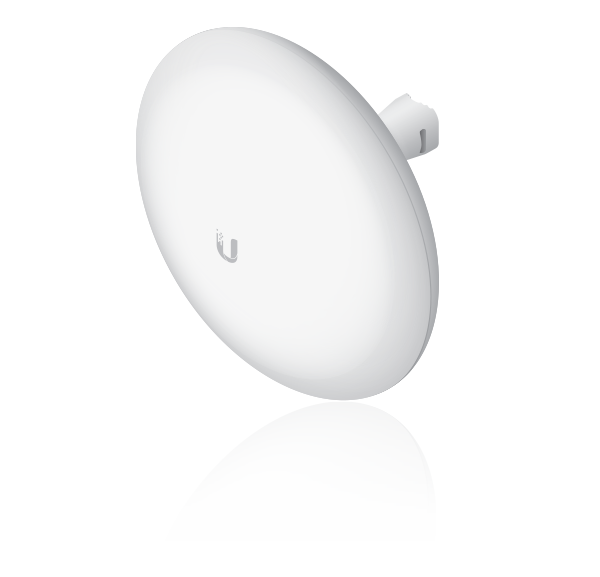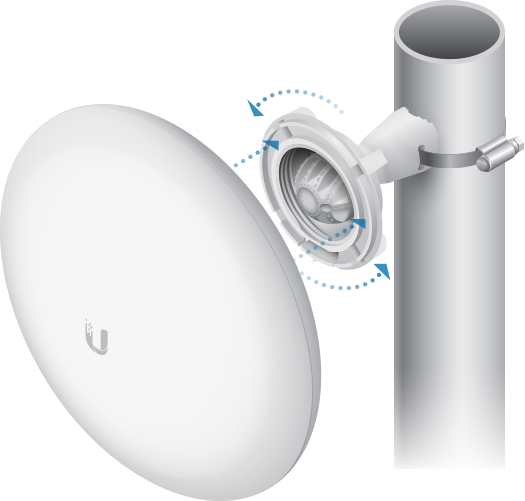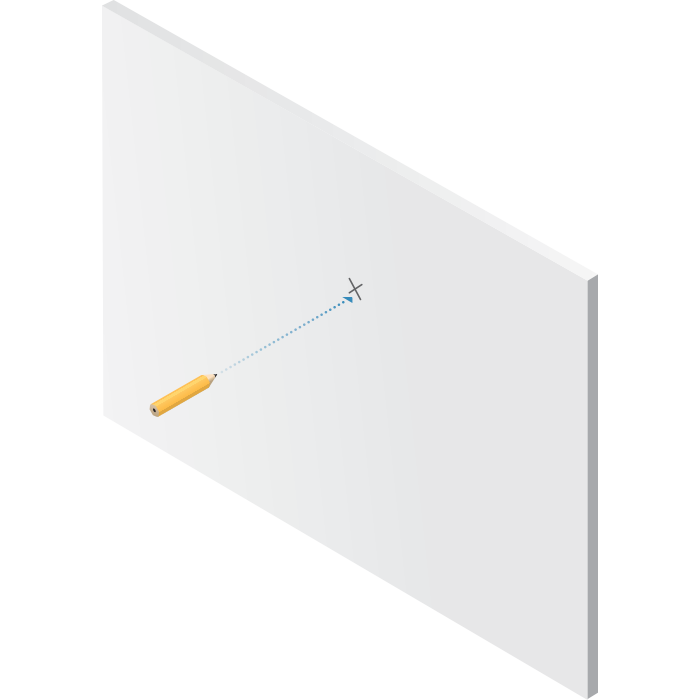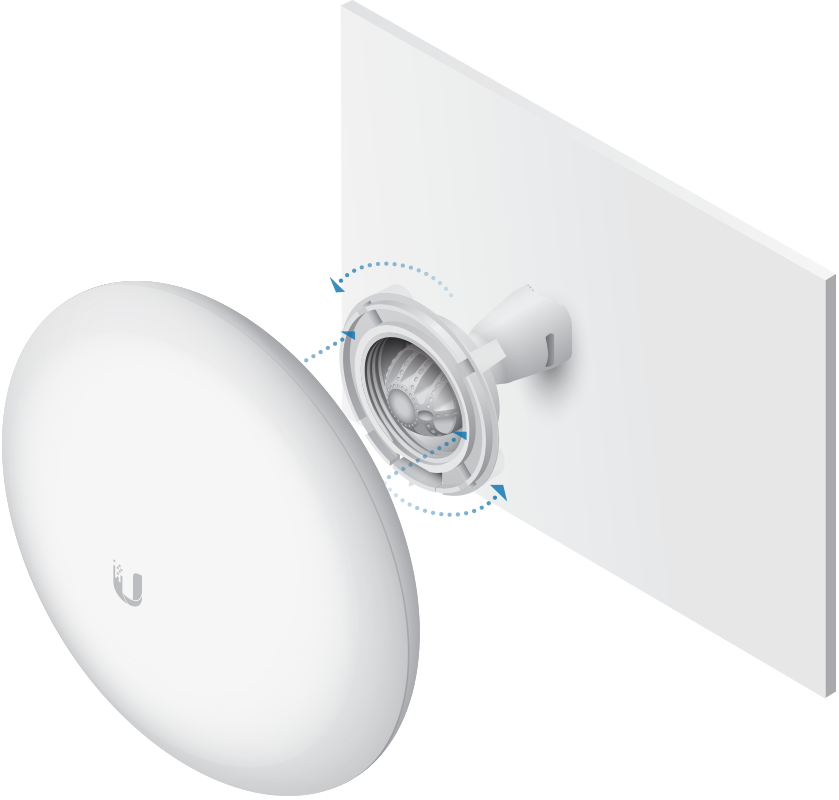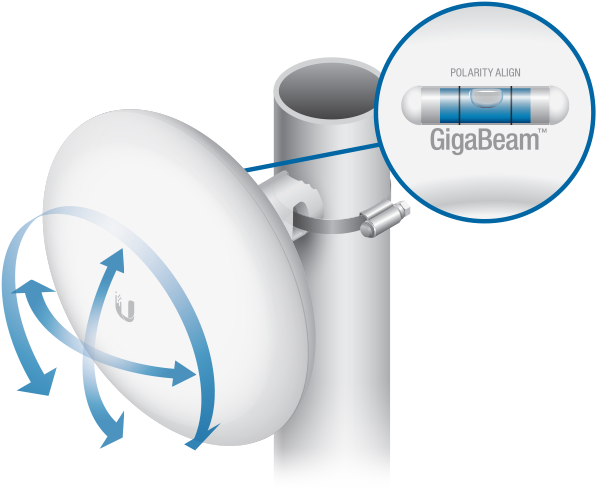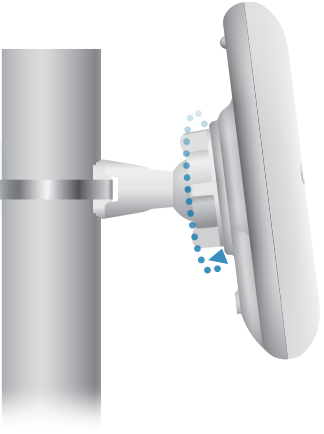Pakkens indhold
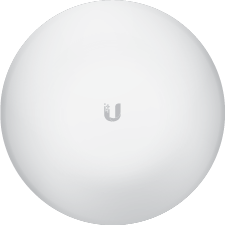 |
|---|
| GBE |
 |
|---|
| Kugleledsmonteret |
 |
|---|
| Låsering |
 |
|---|
| Metalspændebånd |
 |
|---|
| Gigabit PoE (24 V, 0,5 A) med monteringsbeslag |
 |
|---|
| Netledning |
Installationskrav
- Uhindret synslinje mellem GigaBeam AP og stationen
- Stangmontering: 7 mm topnøgle eller skruetrækker
- Vægmontering: Vægfastgørelsesanordning (medfølger ikke)
- Skærmet kabling i Kategori 5 (eller højere) med afledningstråd skal anvendes til alle kabelbaserede Ethernet-forbindelser og skal være jordforbundet via PoE'ens AC-jord.
Vi anbefaler, at du beskytter dine netværk mod skadelige udendørsmiljøer og destruktive ESD-hændelser med et skærmet Ethernet-kabel i industrikvalitet fra Ubiquiti. Du finder flere oplysninger ved at gå til ui.com/toughcable
- Transientbeskyttelse skal anvendes til alle udendørs installationer. Vi anbefaler, at du bruger to Ethernet Surge Protectors, model ETH-SP-G2, én i nærheden af enheden og den anden ved indgangen til bygningen. ETH-SP-G2 optager strømstød og afleder dem sikkert ned i jorden.

Bemærk: Følg de lokale elektriske lovmæssige koder for retningslinjer om jording og lynbeskyttelse.
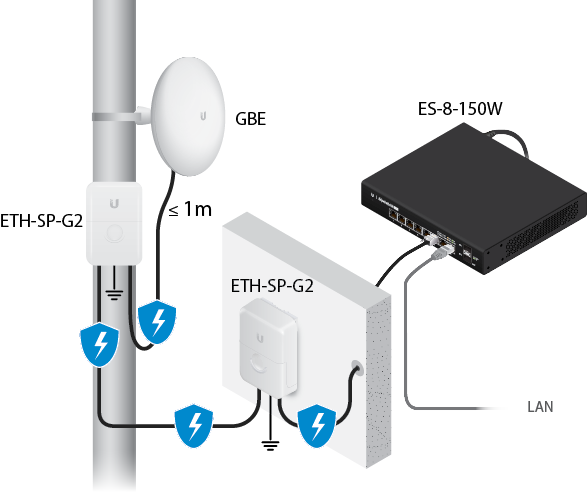
Hardwareoversigt
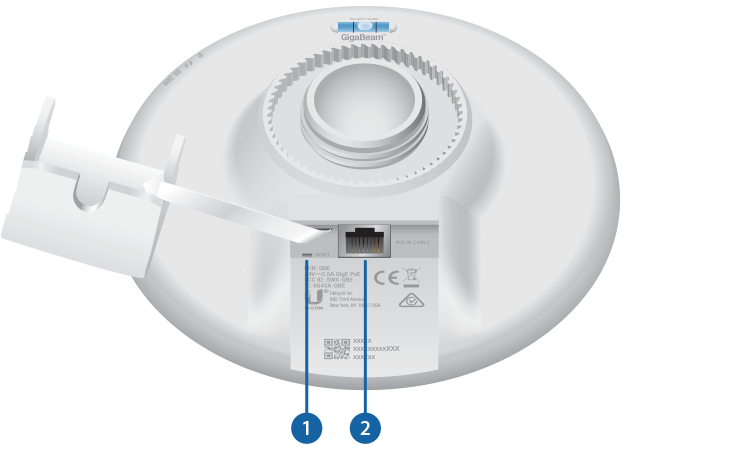
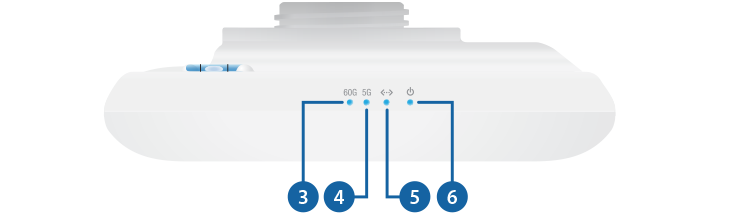
 Knappen Reset (Nulstil) |
|
|---|---|
Tryk på og hold knappen Reset (Nulstil) inde i mere end 10 sekunder, mens enheden er tændt, for at nulstille den til fabriksindstillingerne. Enheden kan også nulstilles via fjernstyring med knappen Reset (Nulstil) i bunden af Gigabit PoE Adapter. |
|
 PoE IN-port |
|
Denne Gigabit Ethernet-port bruges til tilslutning af strøm og skal sluttes til LAN- og DHCP-serveren. |
|
 60 GHz LED |
|
Lyser konstant blåt, når 60 GHz-linket er klar. |
|
 5 GHz LED |
|
Lyser konstant blåt, når 5 GHz-linket er klar. |
|
 LAN LED |
|
LED’en lyser konstant blåt, når der er oprettet en aktiv Ethernet-forbindelse til Ethernet-porten, og blinker, når der er aktivitet. |
|
 Strøm-/status-LED |
|
Blinker hvidt |
Opstart i gang. |
Hvid |
Klar til brug, ikke forbundet med Ubiquiti Internet Service Provider (UISP™). Se "UISP-styring". |
Blå |
Klar til brug, sluttet til UISP. |
Lyser konstant blåt, blinker lejlighedsvis |
Klar til brug, kan ikke oprette forbindelse til UISP, kontroller forbindelse til UISP-server. |
Blinker blåt hurtigt |
Bruges til at finde en enhed i UISP. |
Skifter mellem |
Firmwareopgradering i gang. |
Hardwareinstallation
Gå til den pågældende monteringsvejledning: Stangmontering eller "Vægmontering".
Stangmontering
Vægmontering
Enheden skal monteres direkte på en træplanke eller et andet konstruktionsmæssigt stabilt underlag for at undgå beskadigelse af monteringshullet, når retningen justeres.
Ekstraudstyr
For at øge stabiliteten, kan du bruge NanoBeam®-vægmonteringssættet, model NBE-WMK (sælges separat).

|
|
Bemærk: Centerskrue medfølger. To ekstra skruer (medfølger ikke) giver ekstra stabilitet. |
|---|
Installationsvejledning
Fastgørelsesanordning (medfølger ikke) |
ELLER |
NanoBeam-vægmonteringssæt |
Retningsbestemmelse
Ret GigaBeam-radioerne mod hinanden visuelt.
Tilslutning af strøm
| ADVARSEL: Switchens port skal overholde de strømspecifikationer, der er angivet under "Specifikationer". |
|---|

ELLER

Valgfrit
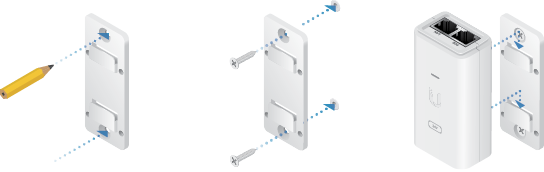
Konfiguration
Enheden er som standard indstillet til DHCP, så den forsøger automatisk at hente en IP-adresse. Hvis det ikke lykkes, bruger standardadressen for Fallback-IP, 192.168.1.20. Gå til det relevante afsnit, DHCP eller "Fallback-IP-adresse":
DHCP
Brug en af følgende metoder:
- Opsæt DHCP-serveren til at levere en specifik IP-adresse til enheden baseret på dens MAC-adresse (på etiketten).
- Lad enheden hente en IP-adresse, og kontroller derefter DHCP-serveren for at se, hvilken IP-adresse der blev tildelt.
- Konfigurer Ethernet-adapteren på din computer med en statisk IP-adresse på undernettet 192.168.1.x.
- Åbn webbrowseren. Skriv følgende i adressefeltet: https://192.168.1.20
Tryk så på Enter (pc) eller Return (Mac).
- Vælg Country (Land) og Language (Sprog). Du skal acceptere Terms of Use (Vilkår for brug) for at bruge produktet. Klik på Continue (Fortsæt).
- Indtast et Username (Brugernavn) og Password (Adgangskode), bekræft Password (Adgangskode), og klik på Save (Gem).
- Klik på
 -ikonet.
-ikonet. - Konfigurer følgende indstillinger:
- På en af enhederne skal du aktivere tilstanden Access Point (Adgangspunkt). På den anden enhed (stationen), skal du lade Access Point (Adgangspunkt) være deaktiveret.
- Angiv et navn i feltet SSID. Det skal være det samme på både adgangspunktet og stationen.
- I feltet WPA2 Preshared Key (Forhåndsdelt WPA2-nøgle) skal du indtaste en kombination af alfanumeriske tegn (0-9, A-Z eller a-z).

Bemærk: Nøglen er en alfanumerisk adgangskode på mellem 8 og 63 tegn.
- Klik på Save Changes (Gem ændringer).
- Konfigurer hver enhed (AP og station) med en entydig IP-adresse:
- Klik på
 -ikonet.
-ikonet. - Gennemse indstillingerne for Network (Netværk) for at sikre, at hver enhed har en entydig IP-adresse. Radioerne kan få deres IP-adresse via DHCP eller bruge en statisk IP-adresse.
- DHCP DHCP-klient er som standard aktiveret. Hvis der er en DHCP-server på dit netværk, får enheden adressen via DHCP.
- StatiskVælg denne indstilling for at deaktivere DHCP-klienten og angive en statisk IP-adresse.

Bemærk: Hvis DHCP-klient mislykkedes, vil enheden bruge Fallback-IP-adressen: 192.168.1.20
- Klik på Save Changes (Gem ændringer).
- Klik på

Fallback-IP-adresse
- Sørg for, at din computer (eller en anden værtsmaskine) er sluttet til det samme LAN som GigaBeam.
- Konfigurer Ethernet-adapteren på værtssystemet med en statisk IP-adresse på undernettet 192.168.1.x.
- Åbn webbrowseren. Indtast https://192.168.1.20 i adressefeltet, og tryk på Enter (PC) eller Return (Mac).
- Vælg Country (Land) og Language (Sprog). Du skal acceptere Terms of Use (Vilkår for brug) for at bruge produktet. Klik på Continue (Fortsæt).
- Indtast et Username (Brugernavn) og Password (Adgangskode), bekræft Password (Adgangskode), og klik på Save (Gem).
- Klik på
 -ikonet.
-ikonet. - Konfigurer følgende indstillinger:
- På en af enhederne skal du aktivere tilstanden Access Point (Adgangspunkt). På den anden enhed (stationen), skal du lade Access Point (Adgangspunkt) være deaktiveret.
- Angiv et navn i feltet SSID. Det skal være det samme på både adgangspunktet og stationen.
- I feltet WPA2 Preshared Key (Forhåndsdelt WPA2-nøgle) skal du indtaste en kombination af alfanumeriske tegn (0-9, A-Z eller a-z).

Bemærk: Nøglen er en alfanumerisk adgangskode på mellem 8 og 63 tegn.
- Klik på Save Changes (Gem ændringer).
- Konfigurer hver enhed (AP og station) med en entydig IP-adresse:
- Klik på
 -ikonet.
-ikonet. - Gennemse indstillingerne for Network (Netværk) for at sikre, at hver enhed har en entydig IP-adresse. Radioerne kan få deres IP-adresse via DHCP eller bruge en statisk IP-adresse.
- DHCP DHCP-klient er som standard aktiveret. Hvis der er en DHCP-server på dit netværk, får enheden adressen via DHCP.
- StatiskVælg denne indstilling for at deaktivere DHCP-klienten og angive en statisk IP-adresse.

Bemærk: Hvis DHCP-klient mislykkedes, vil enheden bruge Fallback-IP-adressen: 192.168.1.20
- Klik på Save Changes (Gem ændringer).
- Klik på

Gentag trinnene i afsnittet "Konfiguration" på den anden GigaBeam.
UISP-styring
Du kan administrere din enhed ved hjælp af UISP, som giver dig mulighed for at konfigurere, overvåge, opgradere og sikkerhedskopiere dine enheder via en enkelt applikation. Kom i gang på uisp.ui.com
Installatørens overholdelsesansvar
Enhederne skal installeres professionelt, og det er den professionelle installatørs ansvar at sikre, at enheden betjenes i overensstemmelse med de lokale myndighedskrav i landet.
Feltet 5GHz Output Power (5GHz-udgangseffekt) indgår som hjælp til, at den professionelle installatør kan overholde lovkravene.
Specifikationer
|
GBE |
|
|
Mål |
140 x 140 x 44 mm (5,51 x 5,51 x 1,73) |
|---|---|
|
Vægt |
376 g (13,3 oz) |
|
Kabinet |
UV-resistent polycarbonat |
|
Forstærkning |
|
| 5 GHz | 10 dBi |
| 60 GHz | 17,2 dBi |
|
Netværksinterface |
10/100/1000 Ethernet-port Wi-Fi til styring |
|
Maks. strømforbrug |
11 W |
|
Tænd/sluk-metode |
Passiv PoE (par 4, 5+, 7, 8-) |
|
Strømforsyning |
24 V, 0,5 A Gigabit PoE-adapter (medfølger) |
|
Montering |
Stangmontering (sæt medfølger) Vægbeslag (medfølger ikke) |
|
ESD/EMP-beskyttelse |
± 24 kV kontakt/luft |
|
Driftstemperatur |
-40 til 60° C (-40 til 140° F) |
|
Driftsfugtighed |
5 til 95 %, ikke-kondenserende |
|
Certificeringer |
CE, FCC, IC |
|
Radio |
|
|
Maks. ledet TX-signalstyrke |
|
|---|---|
| 5/60 GHz kombineret | 25 dBm |
|
Kanalbåndbredde |
|
| 60 GHz | 2160 MHz |
| 5 GHz | 20/40/80 MHz |
|
Driftsfrekvens (GHz) |
||
|
I hele verden |
5,180 - 5,875 |
|
|---|---|---|
|
US/CA |
U-NII-1 |
5,180 - 5,250 |
U-NII-2A | 5,250 - 5,350 | |
U-NII-2C | 5,470 - 5,725 | |
U-NII-3 | 5,725 - 5,850 | |
|
57 - 66 |
||
|
Radiostyring (MHz) |
|
|
I hele verden |
2412 - 2472 |
|---|---|
|
US/CA |
2412 - 2462 |